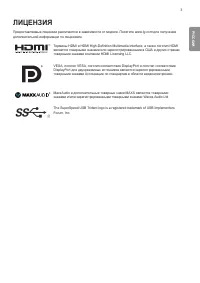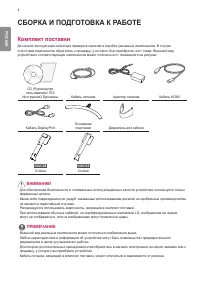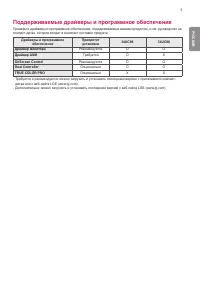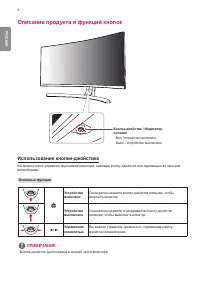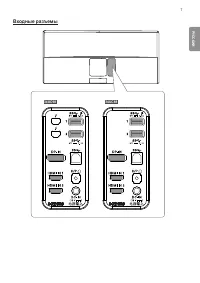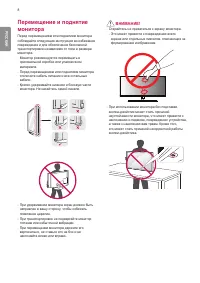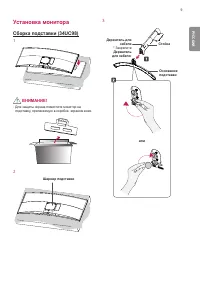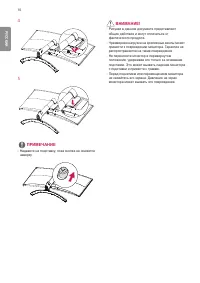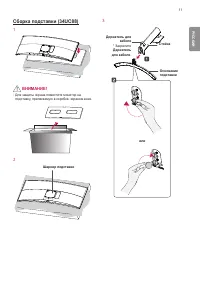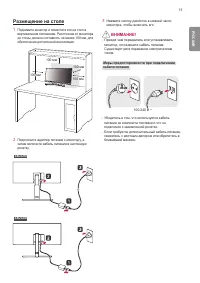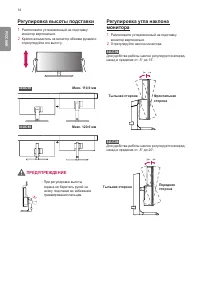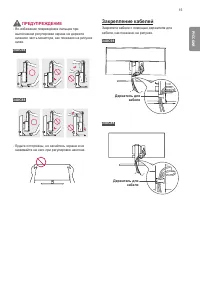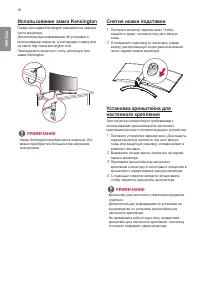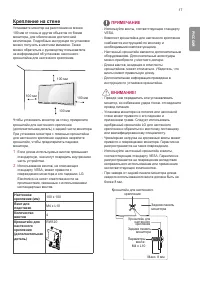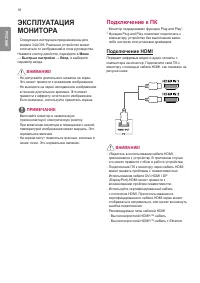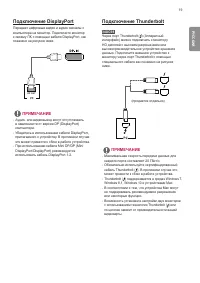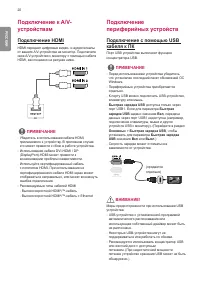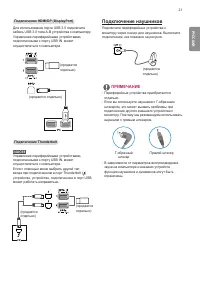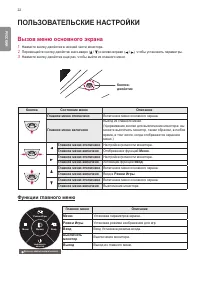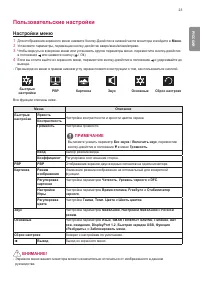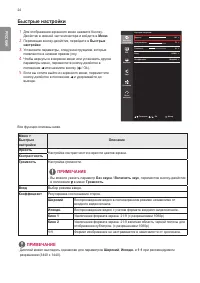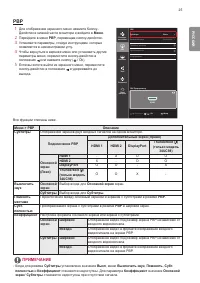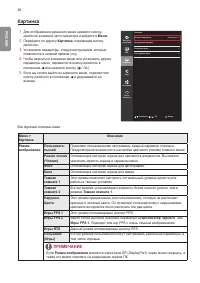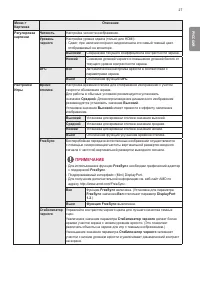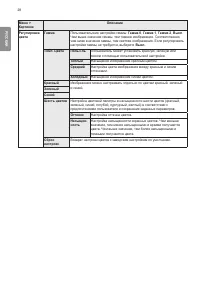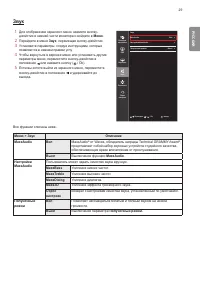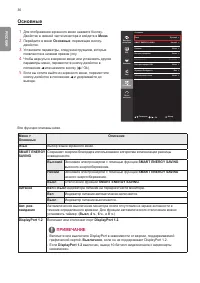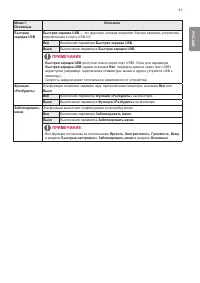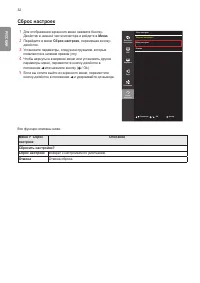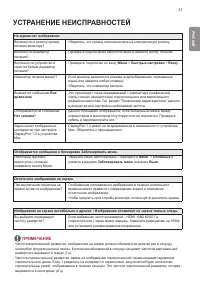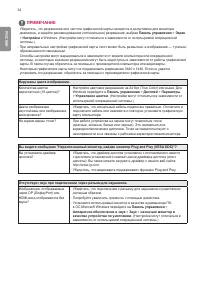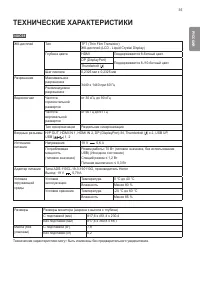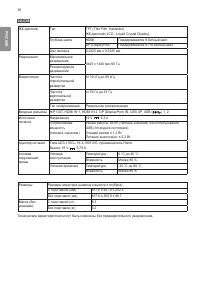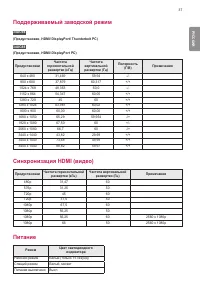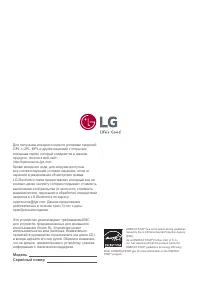Страница 2 - СОДЕРЖАНИЕ
2 РУССКИЙ СОДЕРЖАНИЕ ЛИЦЕНЗИЯ ------------------------------- 3 СБОРКА И ПОДГОТОВКА К РАБОТЕ ----------------------------------- 4 - Комплект поставки --------------------------------- 4 - Поддерживаемые драйверы и программное обеспечение ------------------------------------------ 5 - Описание проду...
Страница 3 - ЛИЦЕНЗИЯ
3 РУССКИЙ ЛИЦЕНЗИЯ Предоставляемые лицензии различаются в зависимости от модели. Посетите www.lg.com для получения дополнительной информации по лицензиям. Термины HDMI и HDMI High-Definition Multimedia Interface, а также логотип HDMI являются товарными знаками или зарегистрированными в США и других ...
Страница 4 - СБОРКА И ПОДГОТОВКА К РАБОТЕ; Комплект поставки; ПРИМЕЧАНИЕ
4 РУССКИЙ СБОРКА И ПОДГОТОВКА К РАБОТЕ Комплект поставки До начала эксплуатации монитора проверьте наличие в коробке указанных компонентов. В случае отсутствия компонентов обратитесь к продавцу, у которого был приобретен этот товар. Внешний вид устройства и соответствующих компонентов может отличать...
Страница 5 - Поддерживаемые драйверы и программное обеспечение
5 РУССКИЙ Поддерживаемые драйверы и программное обеспечение Проверьте драйверы и программное обеспечение, поддерживаемые вашим продуктом, и см. руководство на компакт-диске, которое входит в комплект поставки продукта. Драйверы и программное обеспечение Приоритет установки 34UC98 34UC88 Драйвер мони...
Страница 6 - Описание продукта и функций кнопок; Использование кнопки-джойстика
6 РУССКИЙ Описание продукта и функций кнопок Кнопка-джойстик / Индикатор питания • Вкл: Устройство включено • Выкл.: Устройство выключено Использование кнопки-джойстика Вы можете легко управлять функциями монитора, нажимая кнопку-джойстик или перемещая ее пальцем влево/вправо. Основные функции Устро...
Страница 8 - Перемещение и поднятие
8 РУССКИЙ Перемещение и поднятие монитора Перед перемещением или поднятием монитора соблюдайте следующие инструкции во избежание повреждения и для обеспечения безопасной транспортировки независимо от типа и размера монитора. • Монитор рекомендуется перемещать в оригинальной коробке или упаковочном м...
Страница 9 - Установка монитора
9 РУССКИЙ Установка монитора Сборка подставки (34UC98) 1 ВНИМАНИЕ! • Для защиты экрана поместите монитор на подставку, прилагаемую в коробке, экраном вниз. 2 Шарнир подставки 3 Стойка Держатель для кабеля * Закрепите Держатель для кабеля . Основание подставки или
Страница 13 - Размещение на столе
13 РУССКИЙ Размещение на столе 1 Поднимите монитор и поместите его на стол в вертикальном положении. Расстояние от монитора до стены должно составлять не менее 100 мм, для обеспечения достаточной вентиляции. 100 мм 100 мм 100 мм 100 мм 2 Подключите адаптер питания к монитору, а затем включите кабель...
Страница 14 - Регулировка высоты подставки; ПРЕДУПРЕЖДЕНИЕ; Регулировка угла наклона
14 РУССКИЙ Регулировка высоты подставки 1 Расположите установленный на подставку монитор вертикально. 2 Крепко возьмитесь за монитор обеими руками и отрегулируйте его высоту. 34UC98 Макс. 110,0 мм 34UC88 Макс. 120,0 мм ПРЕДУПРЕЖДЕНИЕ • При регулировке высоты экрана не беритесь рукой за ножку подстав...
Страница 15 - Закрепление кабелей
15 РУССКИЙ ПРЕДУПРЕЖДЕНИЕ • Во избежание повреждения пальцев при выполнении регулировки экрана не держите нижнюю часть монитора, как показано на рисунке ниже. 34UC98 -5 15 34UC88 -5 15 -5 20 • Будьте осторожны, не касайтесь экрана и не нажимайте на него при регулировке наклона. -5 15 Закрепление каб...
Страница 16 - Использование замка Kensington; Снятие ножки подставки
16 РУССКИЙ Использование замка Kensington Гнездо для замка Kensington находится на нижней части монитора.Дополнительную информацию об установке и использовании замка см. в инструкции к замку или на сайте http://www.kensington.com . Присоедините монитор к столу, используя трос замка Kensington. ПРИМЕ...
Страница 17 - Крепление на стене
17 РУССКИЙ Крепление на стене Установите монитор на расстоянии не менее 100 мм от стены и других объектов по бокам монитора, для обеспечения достаточной вентиляции. Подробные инструкции по установке можно получить в местном магазине. Также можно обратиться к руководству пользователя за информацией о...
Страница 18 - ЭКСПЛУАТАЦИЯ; Подключение к ПК; Подключение HDMI
18 РУССКИЙ ЭКСПЛУАТАЦИЯ МОНИТОРА • Следующие инструкции предназначены для модели 34UC98. Реальное устройство может отличаться от изображений в этом руководстве. Нажмите кнопку-джойстик, перейдите в Меню → Быстрые настройки → Вход , и выберите параметр входа. ВНИМАНИЕ! • Не допускайте длительного наж...
Страница 19 - Подключение DisplayPort; Подключение Thunderbolt
19 РУССКИЙ Подключение DisplayPort Передает цифровые видео и аудио сигналы с компьютера на монитор. Подключите монитор к своему ПК с помощью кабеля DisplayPort, как показано на рисунке ниже. DP OUT ПРИМЕЧАНИЕ • Аудио- или видеовыход могут отсутствовать в зависимости от версии DP (DisplayPort) компью...
Страница 20 - устройствам; Подключение; Подключение с помощью USB
20 РУССКИЙ Подключение к A/V- устройствам Подключение HDMI HDMI передает цифровые видео- и аудиосигналы от вашего A/V-устройства на монитор. Подключите свое A/V-устройство к монитору с помощью кабеля HDMI, как показано на рисунке ниже. AV ПРИМЕЧАНИЕ • Убедитесь в использовании кабеля HDMI, прилагаем...
Страница 21 - Подключение наушников
21 РУССКИЙ Подключение HDMI/DP (DisplayPort) Для использования порта USB 3.0 подключите кабель USB 3.0 типа A-B устройства к компьютеру.Управление периферийными устройствами, подключенными к порту USB IN, может осуществляться с компьютера. (продается отдельно) (продается отдельно) Подключение Thunde...
Страница 22 - ПОЛЬЗОВАТЕЛЬСКИЕ НАСТРОЙКИ; Вызов меню основного экрана; Функции главного меню
22 РУССКИЙ ПОЛЬЗОВАТЕЛЬСКИЕ НАСТРОЙКИ Вызов меню основного экрана 1 Нажмите кнопку-джойстик в нижней части монитора. 2 Перемещайте кнопку-джойстик вниз-вверх ( / ) и влево-вправо ( / ), чтобы установить параметры. 3 Нажмите кнопку-джойстик еще раз, чтобы выйти из главного меню. Кнопка- джойстик Кноп...
Страница 23 - Пользовательские настройки; Настройки меню
23 РУССКИЙ Пользовательские настройки Настройки меню 1 Для отображения экранного меню нажмите Кнопку-Джойстик в нижней части монитора и войдите в Меню . 2 Установите параметры, перемещая кнопку-джойстик вверх/вниз/влево/вправо. 3 Чтобы вернуться в верхнее меню или установить другие параметры меню, п...
Страница 24 - Быстрые настройки
24 РУССКИЙ Быстрые настройки 1 Для отображения экранного меню нажмите Кнопку- Джойстик в нижней части монитора и войдите в Меню . 2 Перемещая кнопку-джойстик, перейдите в Быстрые настройки 3 Установите параметры, следуя инструкциям, которые появляются в нижнем правом углу. 4 Чтобы вернуться в верхне...
Страница 25 - PBP
25 РУССКИЙ PBP 1 Для отображения экранного меню нажмите Кнопку- Джойстик в нижней части монитора и войдите в Меню . 2 Перейдите в меню PBP , перемещая кнопку-джойстик. 3 Установите параметры, следуя инструкциям, которые появляются в нижнем правом углу. 4 Чтобы вернуться в верхнее меню или установить...
Страница 26 - Картинка
26 РУССКИЙ Картинка 1 Для отображения экранного меню нажмите кнопку- джойстик в нижней части монитора и войдите в Меню . 2 Перейдите по адресу Картинка , перемещая кнопку- джойстик. 3 Установите параметры, следуя инструкциям, которые появляются в нижнем правом углу. 4 Чтобы вернуться в верхнее меню ...
Страница 29 - Звук
29 РУССКИЙ Звук 1 Для отображения экранного меню нажмите кнопку- джойстик в нижней части монитора и войдите в Меню . 2 Перейдите в меню Звук , перемещая кнопку-джойстик. 3 Установите параметры, следуя инструкциям, которые появляются в нижнем правом углу. 4 Чтобы вернуться в верхнее меню или установи...
Страница 30 - Основные
30 РУССКИЙ Основные 1 Для отображения экранного меню нажмите Кнопку- Джойстик в нижней части монитора и войдите в Меню . 2 Перейдите в меню Основные , перемещая кнопку- джойстик. 3 Установите параметры, следуя инструкциям, которые появляются в нижнем правом углу. 4 Чтобы вернуться в верхнее меню или...
Страница 32 - Сброс настроек
32 РУССКИЙ Сброс настроек 1 Для отображения экранного меню нажмите Кнопку- Джойстик в нижней части монитора и войдите в Меню . 2 Перейдите в меню Сброс настроек , перемещая кнопку- джойстик. 3 Установите параметры, следуя инструкциям, которые появляются в нижнем правом углу. 4 Чтобы вернуться в верх...
Страница 33 - УСТРАНЕНИЕ НЕИСПРАВНОСТЕЙ
33 РУССКИЙ УСТРАНЕНИЕ НЕИСПРАВНОСТЕЙ На экране нет изображения Включен ли в розетку провод питания монитора? • Убедитесь, что провод питания включен в электрическую розетку. Включен ли индикатор питания? • Проверьте подключение кабеля питания и нажмите кнопку питания. Включено ли устройство и горит ...
Страница 35 - ТЕХНИЧЕСКИЕ ХАРАКТЕРИСТИКИ
35 РУССКИЙ ТЕХНИЧЕСКИЕ ХАРАКТЕРИСТИКИ 34UC98 ЖК-дисплей Тип TFT (Thin Film Transistor) ЖК-дисплей (LCD - Liquid Crystal Display) Глубина цвета HDMI Поддерживается 8-битный цвет. DP (DisplayPort) Поддерживается 8-/10-битный цвет. Thunderbolt ( ) Шаг пиксела 0,2325 мм x 0,2325 мм Разрешение Максимальн...
Страница 37 - Поддерживаемый заводской режим
37 РУССКИЙ Поддерживаемый заводской режим 34UC98 (Предустановки, HDMI/ DisplayPort/ Thunderbolt PC) 34UC88 (Предустановки, HDMI/ DisplayPort PC) Предустановки Частота горизонтальной развертки (кГц) Частота вертикальной развертки (Гц) Полярность (Г/В) Примечания 640 x 480 31,469 59,94 -/- 800 x 600 3...